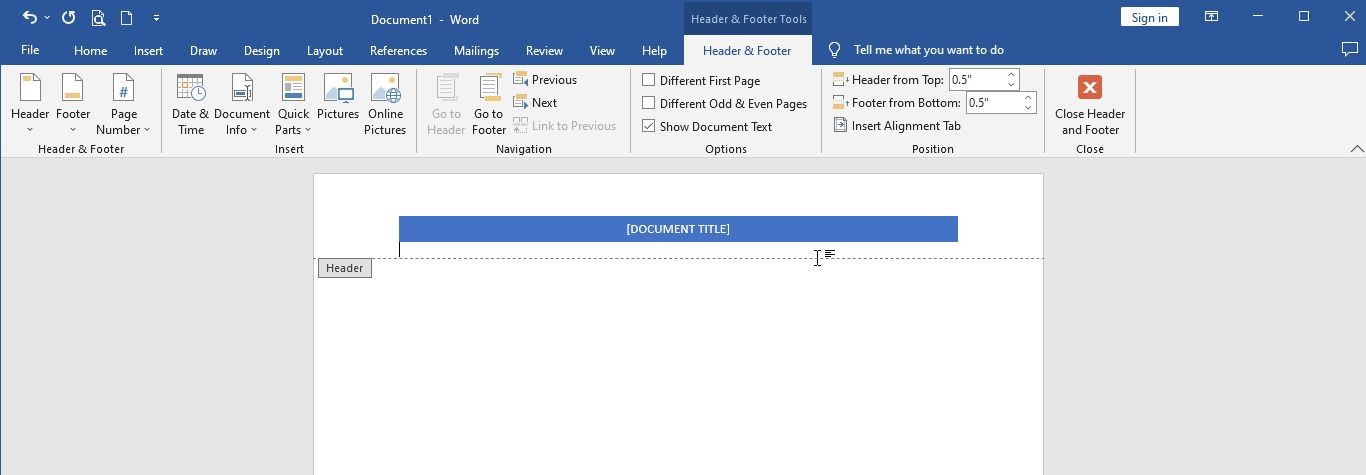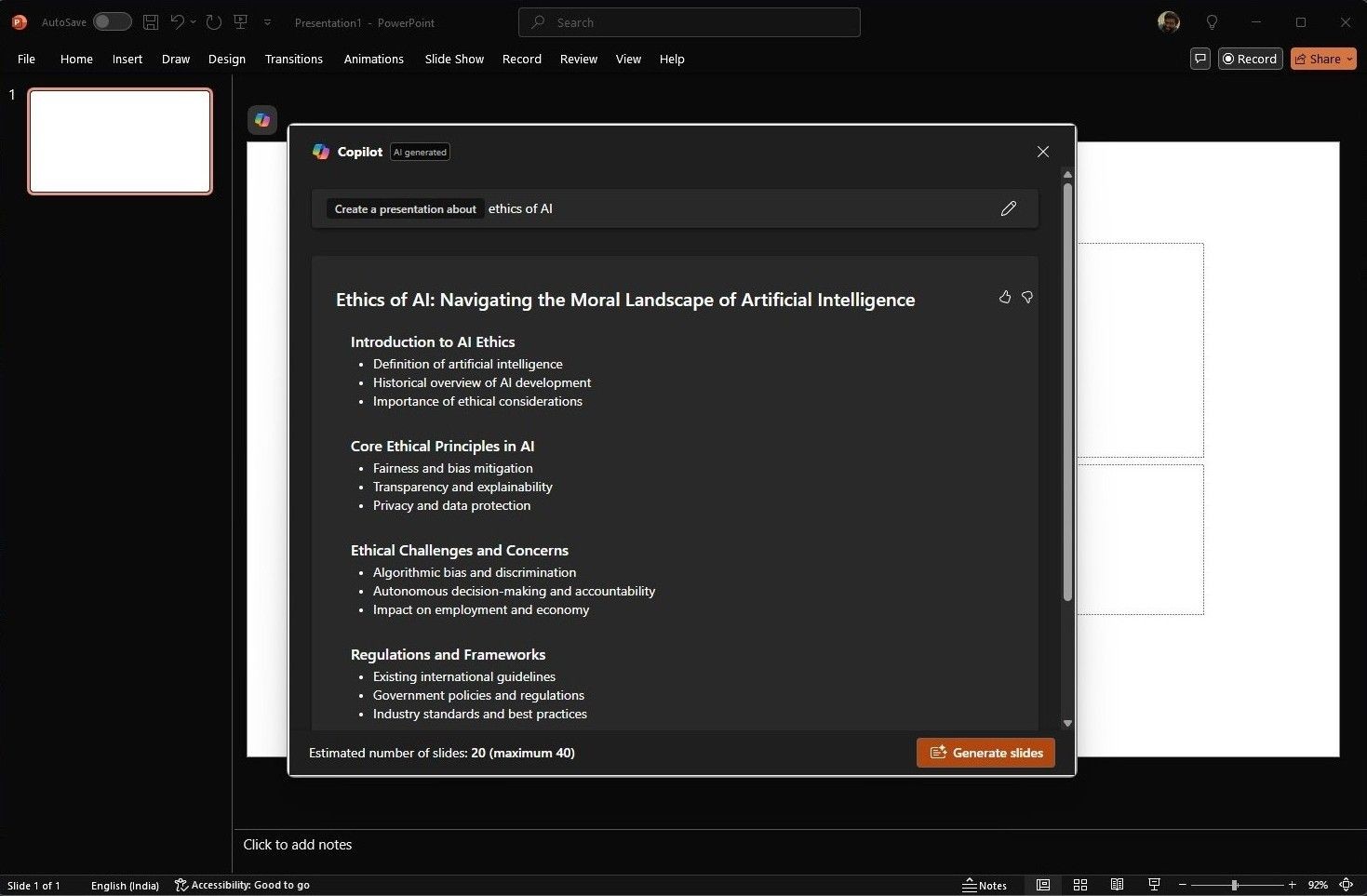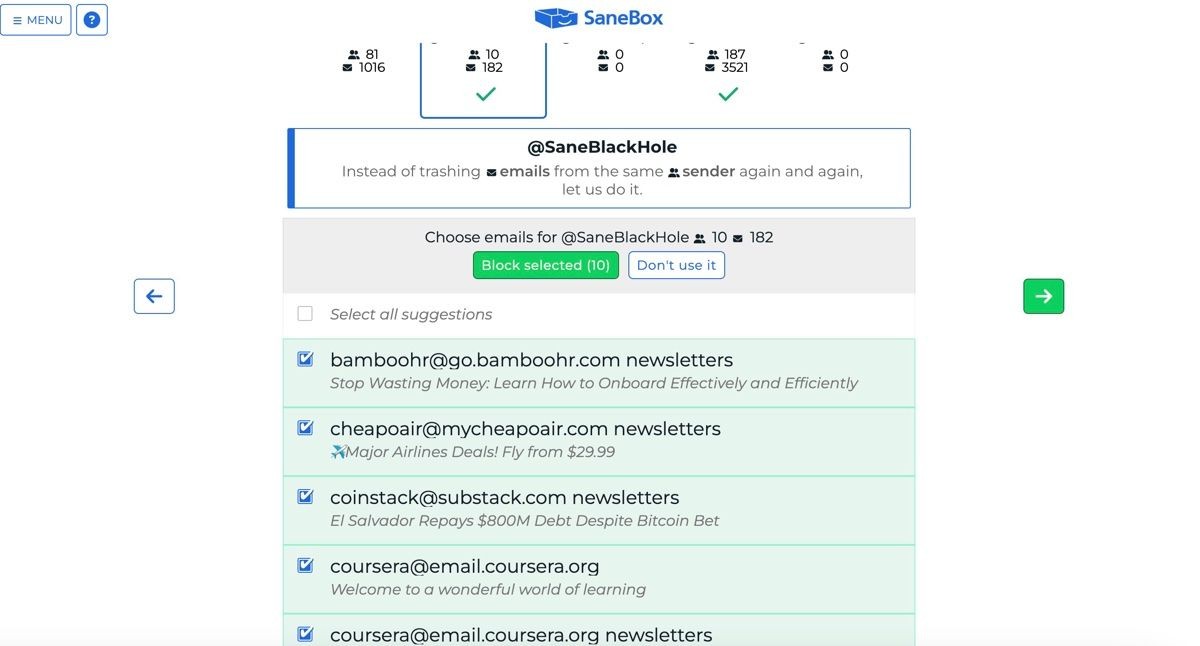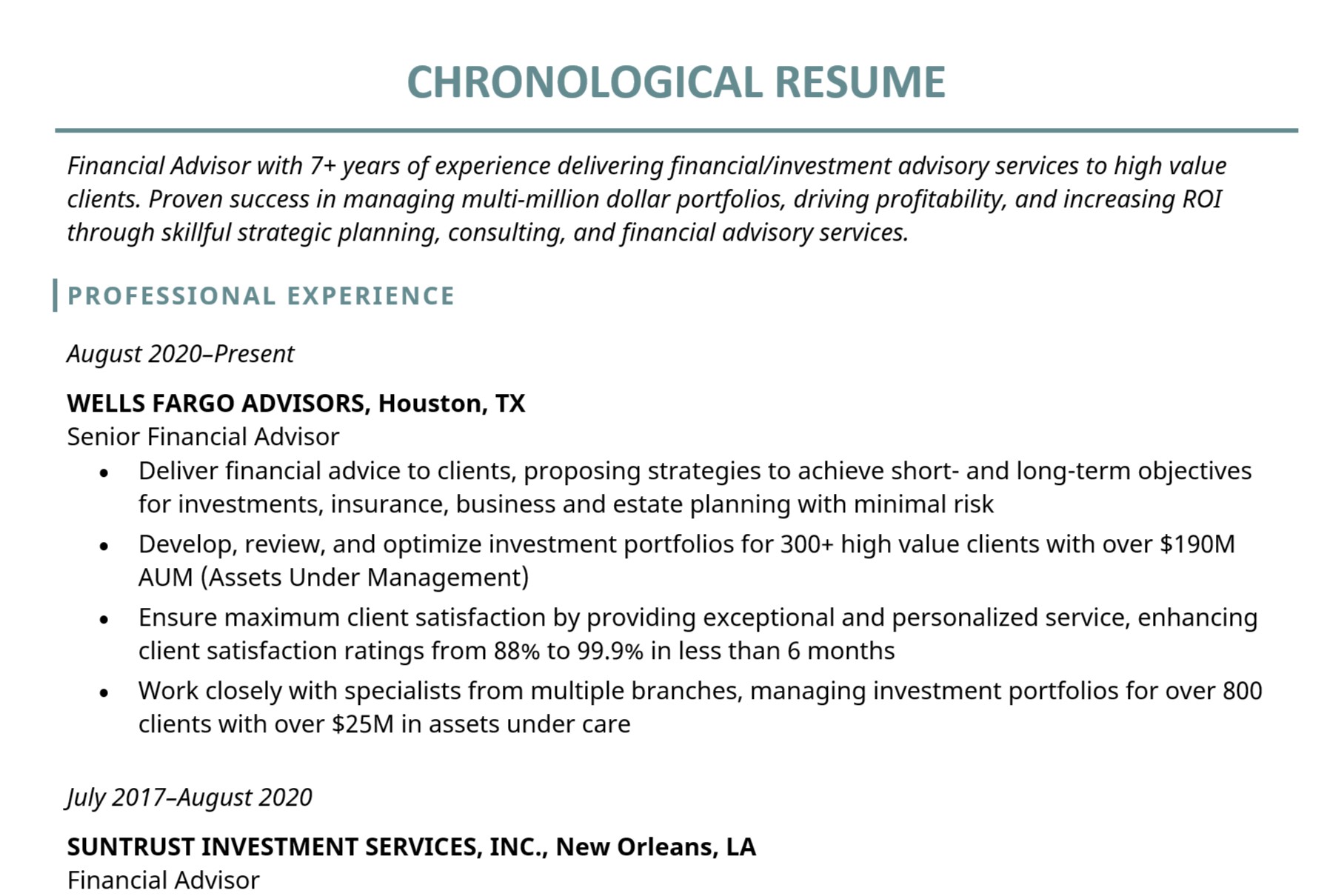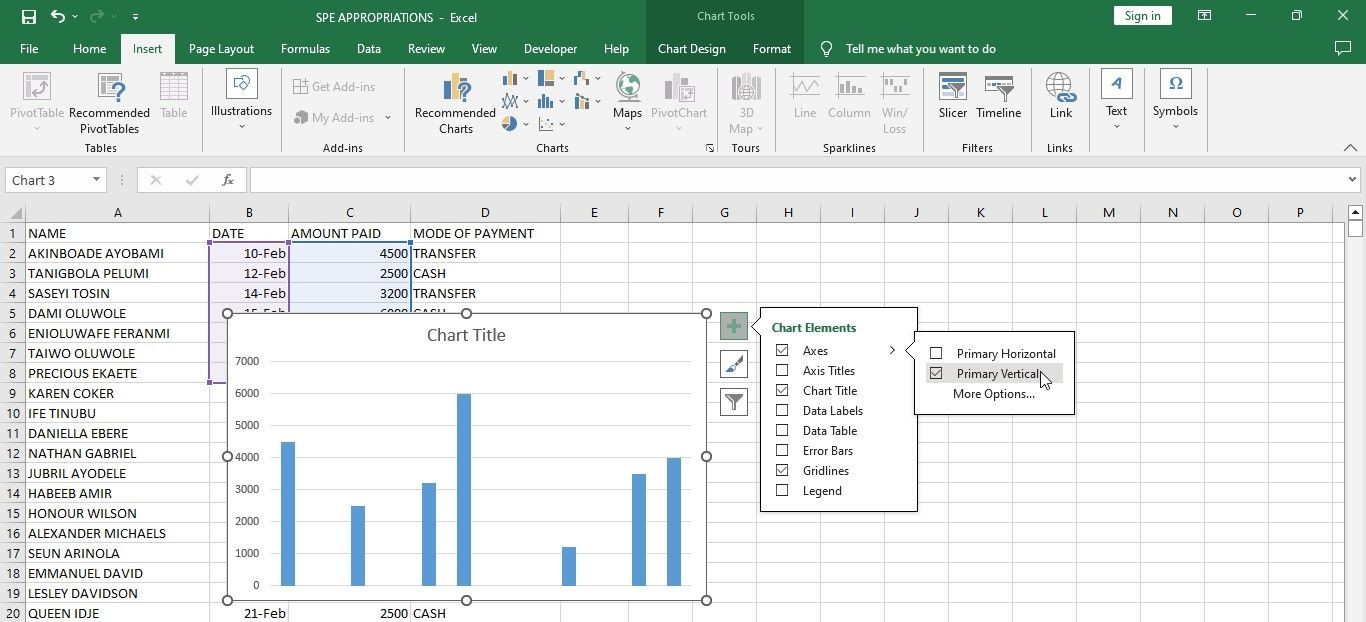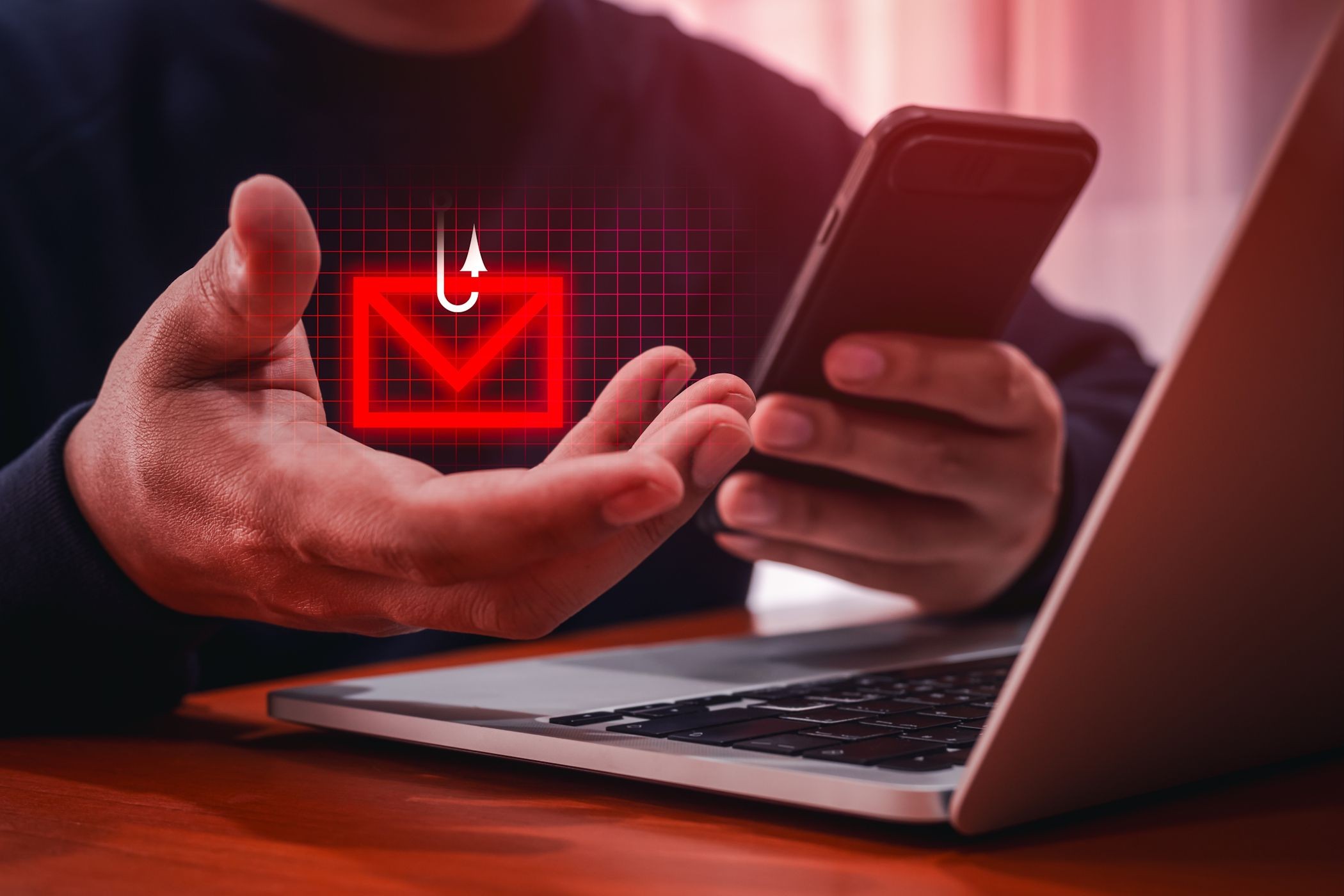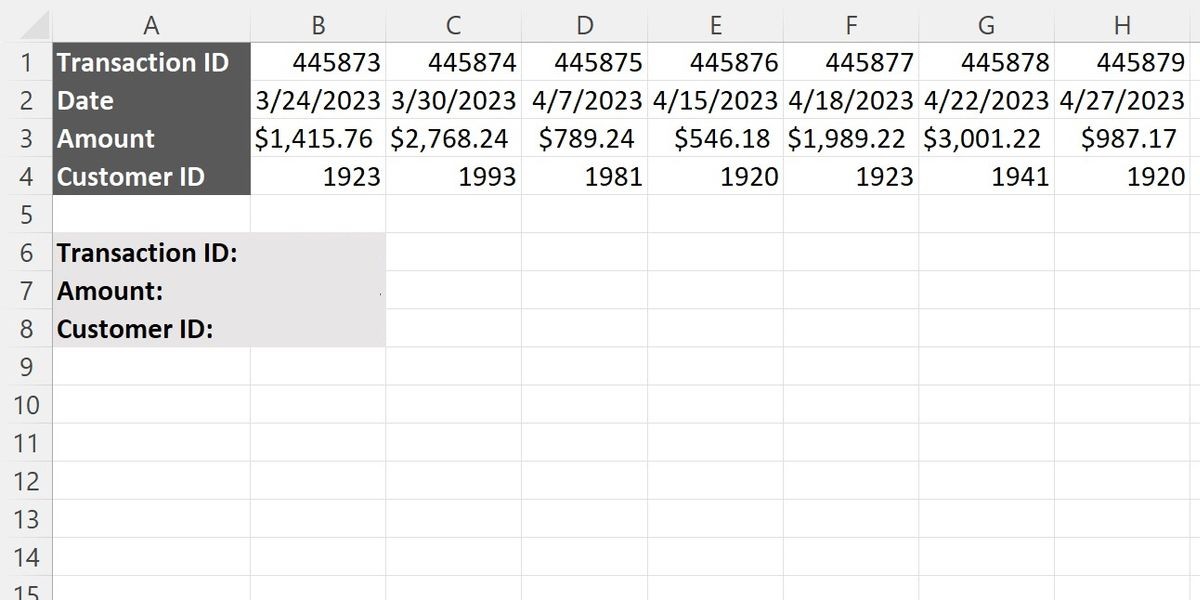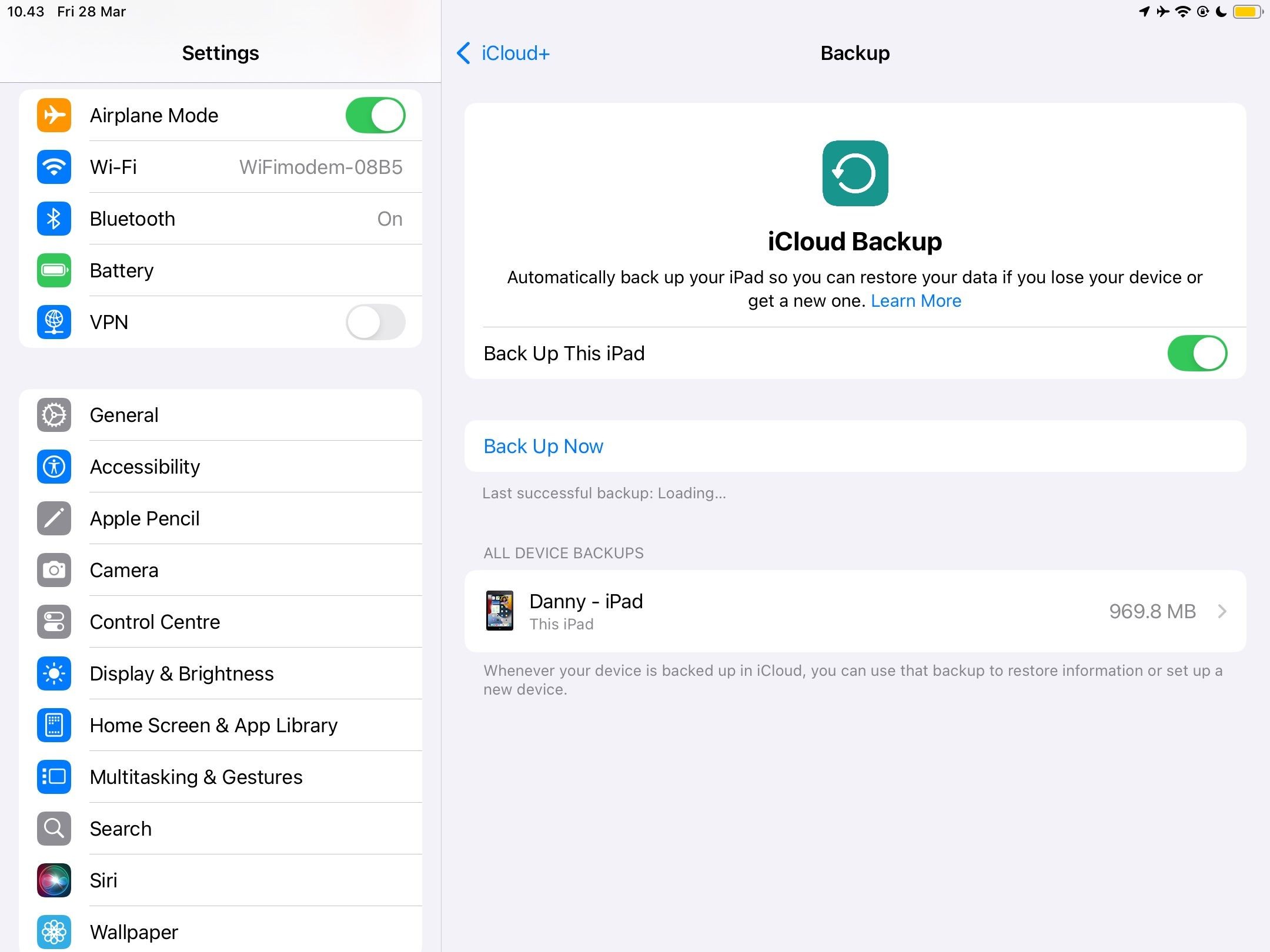Contents
Việc hình dung phương trình lượng giác là một bước quan trọng để hiểu rõ mối quan hệ giữa trục X và Y. Nếu không có đồ thị, việc đoán hành vi của một phương trình lượng giác phức tạp có thể trở nên khó khăn. May mắn thay, Microsoft Excel là công cụ tuyệt vời để vẽ và hình dung dữ liệu, bao gồm cả phương trình lượng giác.
Việc hình dung phương trình giúp dễ dàng nắm bắt hơn, và khi bạn đã nắm vững cách vẽ đồ thị phương trình lượng giác bằng Excel, bạn sẽ dễ dàng hiểu rõ hơn về lượng giác. Trong bài viết này, chúng tôi sẽ giải thích cách sử dụng Excel để vẽ đồ thị phương trình lượng giác và cung cấp ví dụ chi tiết để giúp bạn bắt đầu.
Cách Vẽ Đồ Thị Phương Trình Lượng Giác Bằng Excel
Để vẽ đồ thị phương trình bằng Excel, bạn cần tạo biểu đồ cho giá trị X và Y. Tin vui là bạn không cần phải tính toán thủ công giá trị Y, vì Excel có nhiều hàm lượng giác tích hợp sẵn.
Bạn chỉ cần tạo bảng dữ liệu với giá trị X, sau đó viết công thức Excel để tự động tính toán giá trị Y. Khi bảng dữ liệu đã sẵn sàng, bạn có thể tạo biểu đồ Excel để vẽ đồ thị phương trình.
Bây giờ, chúng ta sẽ áp dụng cách này để vẽ đồ thị phương trình y = (x.cos(x).sin(x))². Phương trình này khó tưởng tượng chỉ bằng cách nhìn vào nó, nhưng bạn có thể dễ dàng vẽ đồ thị phương trình này bằng Excel.
1. Nhập Giá Trị X
Đồ thị cần có giá trị X và Y. Bạn có thể nhập miền mà bạn muốn vẽ vào giá trị X, sau đó tính toán giá trị Y bằng công thức ở bước tiếp theo. Tốt nhất là tạo bảng cho dữ liệu của bạn, vì điều này sẽ kích hoạt tính năng tự động điền của Excel.
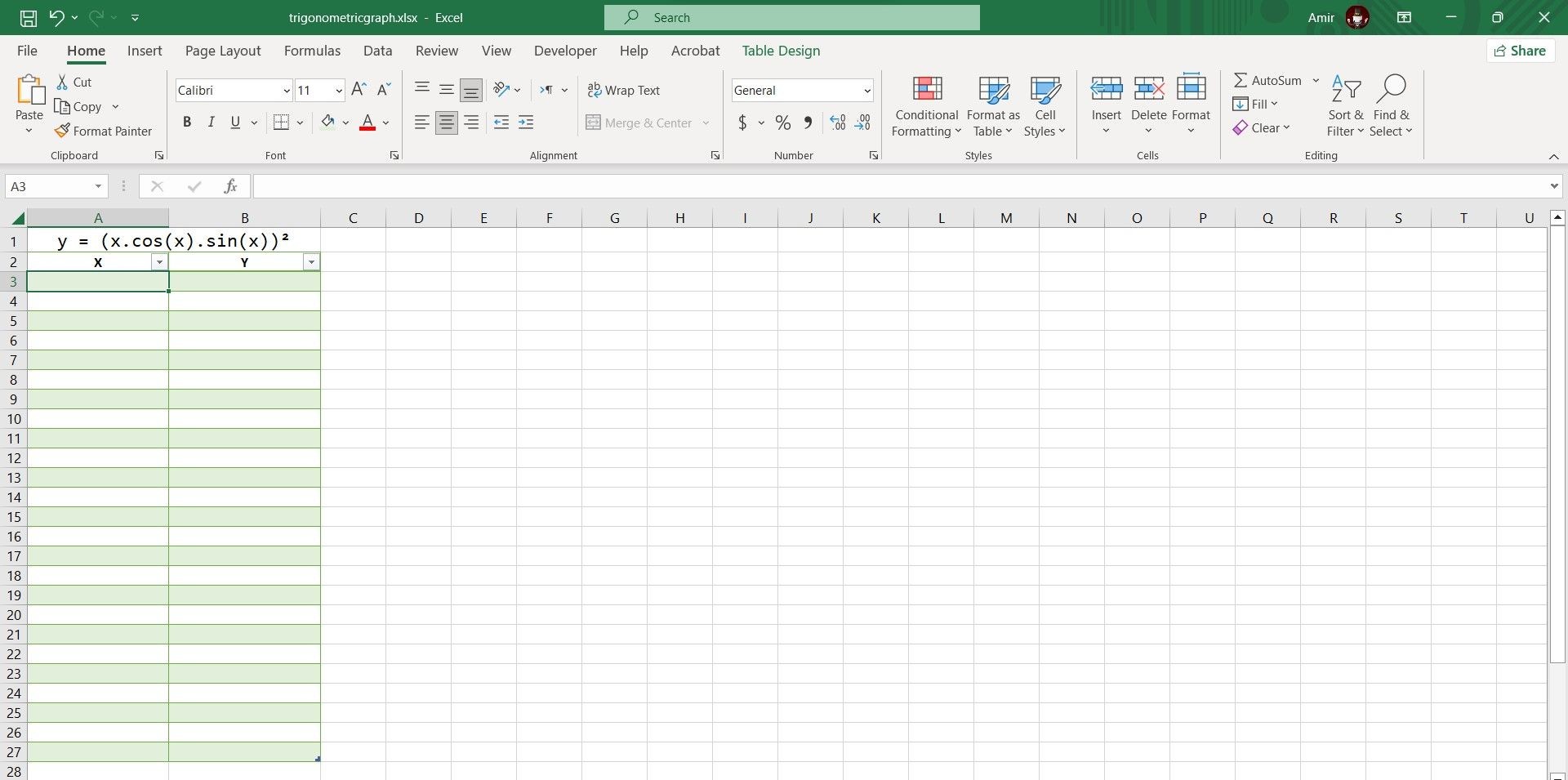 Bảng dữ liệu và phương trình lượng giác trong Excel
Bảng dữ liệu và phương trình lượng giác trong Excel
Khoảng cách giữa các giá trị X càng nhỏ thì đồ thị càng chính xác. Chúng ta sẽ để mỗi giá trị X tăng lên 1/4 trong bảng này. Dưới đây là cách tự động nhập giá trị X:
- Nhập giá trị đầu tiên vào ô. Trong ví dụ này, chúng ta sẽ nhập -3 vào ô A3.
- Chọn ô phía dưới. Đó là ô A4 trong trường hợp của chúng ta.
- Trong thanh công thức, nhập công thức dưới đây:
=A3+1/4 - Nhấn Enter.
- Kéo tay cầm điền xuống các ô phía dưới.
Excel sẽ tự động điền tất cả các giá trị X khác. Ưu điểm của việc sử dụng công thức để nhập giá trị là bạn có thể nhanh chóng thay đổi giá trị bằng cách chỉnh sửa giá trị đầu tiên hoặc thay đổi công thức.
2. Tạo Công Thức Để Tính Toán Giá Trị Y
Khi đã có giá trị X, đến lúc tính toán giá trị Y. Bạn có thể tính toán giá trị Y bằng cách chuyển đổi phương trình lượng giác sang ngôn ngữ của Excel. Bạn cần hiểu rõ về các hàm lượng giác trong Excel để tiếp tục bước này.
Khi tạo công thức, bạn có thể sử dụng dấu mũ (^) để chỉ số mũ. Sử dụng dấu ngoặc đơn khi cần thiết để chỉ thứ tự thực hiện phép toán.
- Chọn ô đầu tiên mà bạn muốn tính toán giá trị Y. Đó là ô B3 trong trường hợp của chúng ta.
- Đi đến thanh công thức và nhập công thức dưới đây:
=(A3*COS(A3)*SIN(A3))^2 - Nhấn Enter.
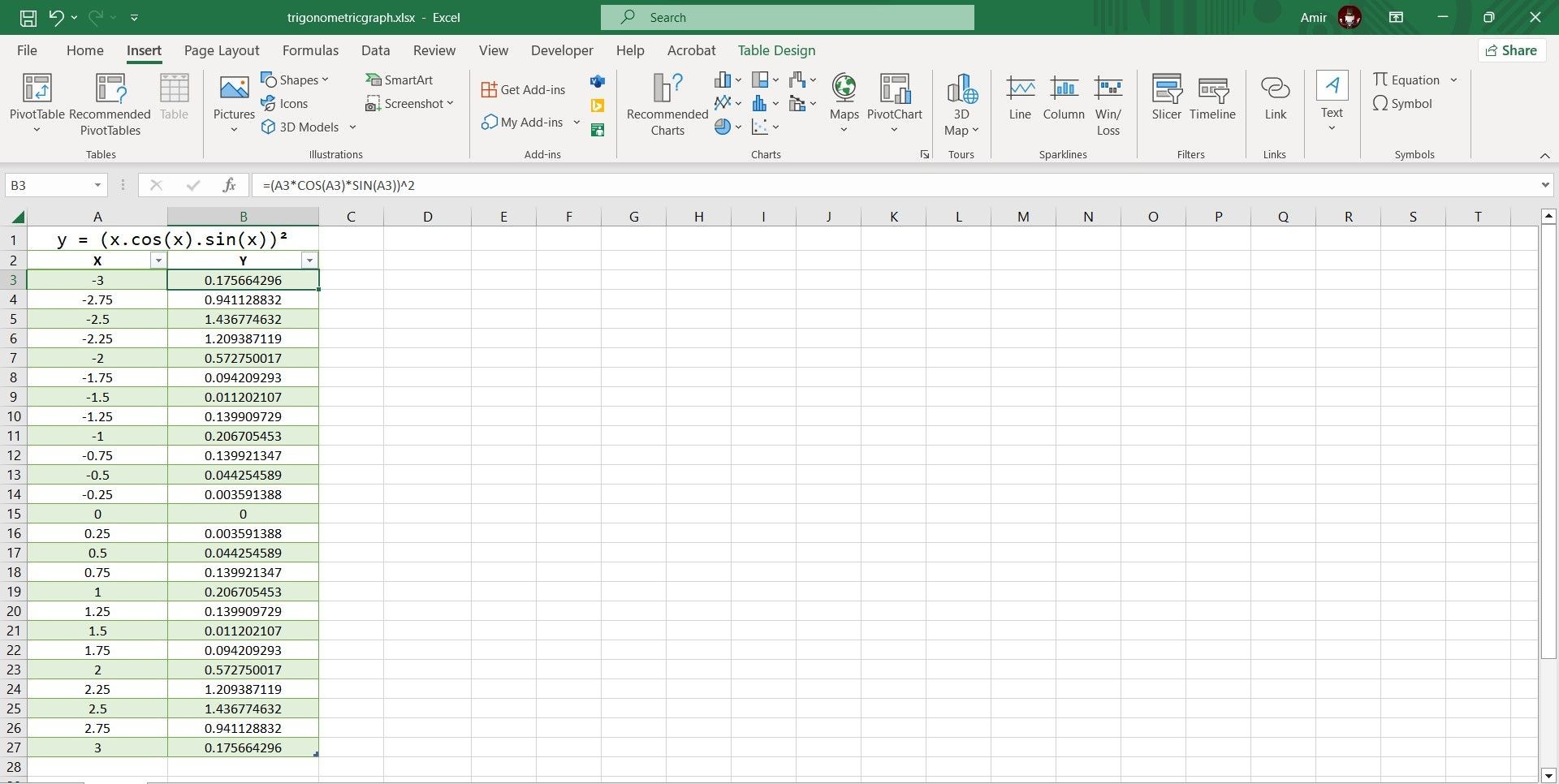 Tính toán giá trị Y cho phương trình trong Excel
Tính toán giá trị Y cho phương trình trong Excel
Excel sẽ tự động tính toán tất cả giá trị Y trong bảng. Các hàm lượng giác của Excel sử dụng radian, vì vậy công thức này sẽ coi giá trị X là radian. Nếu bạn muốn trục X của bạn theo thang pi-radian thay vì radian, bạn có thể nhân tham chiếu ô với pi bằng cách sử dụng hàm PI trong Excel.
=(A3*PI()*COS(A3*PI())*SIN(A3*PI()))^2Công thức trên sẽ xuất ra giá trị Y cho cùng một phương trình lượng giác, nhưng các giá trị sẽ theo thang pi-radian thay vì radian.
3. Tạo Biểu Đồ Điểm Phân Tán
Biểu đồ điểm phân tán là cách tốt nhất để vẽ đồ thị phương trình lượng giác trong Excel. Khi bạn đã có giá trị X và Y, bạn có thể vẽ đồ thị phương trình chỉ với một cú nhấp chuột:
- Chọn bảng chứa giá trị X và Y.
- Chuyển đến tab Insert.
- Trong phần Charts, nhấp vào Scatter và sau đó chọn Scatter with Smooth Lines.
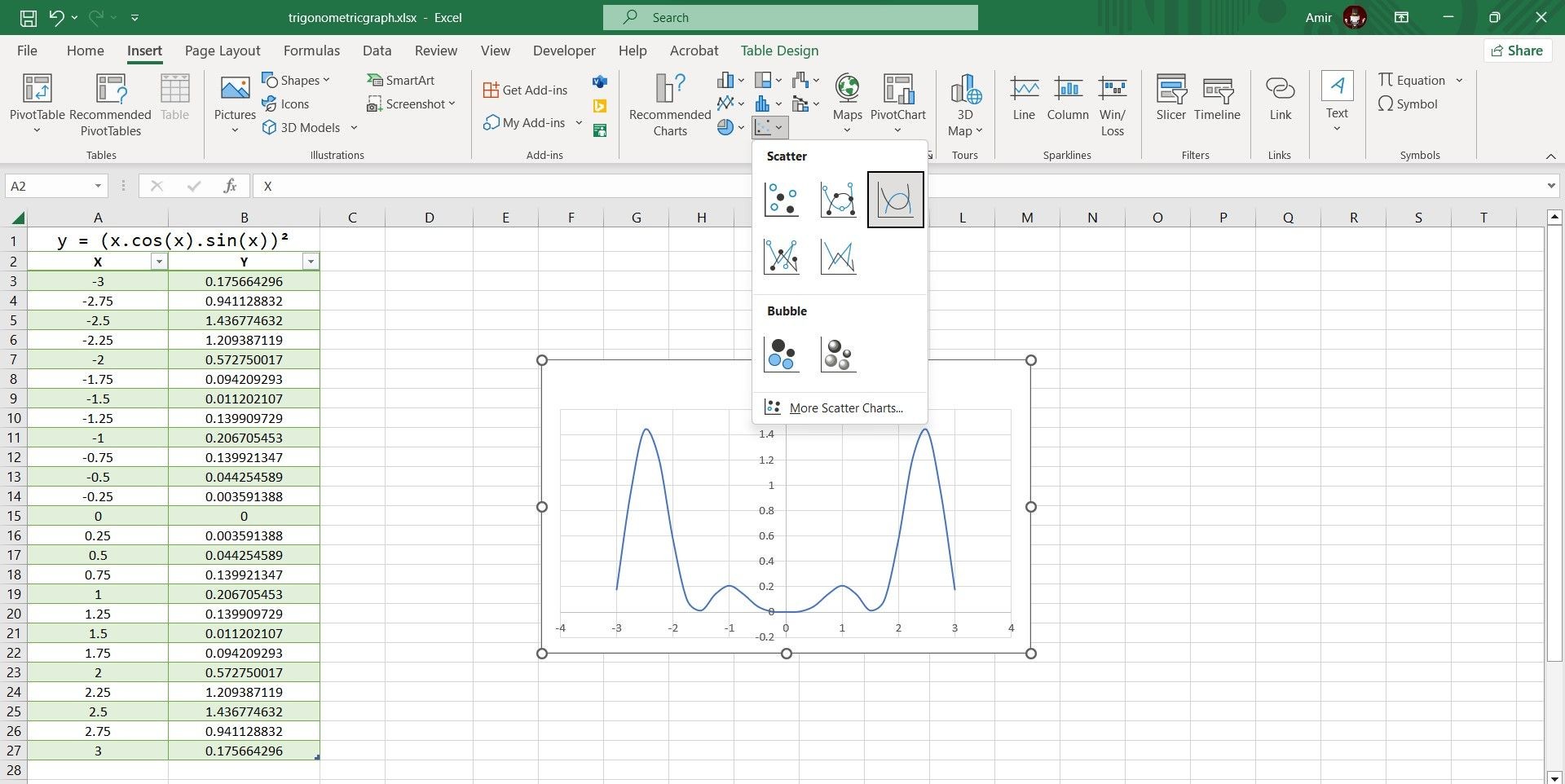 Tạo biểu đồ điểm phân tán trong Excel
Tạo biểu đồ điểm phân tán trong Excel
Bạn đã hoàn thành! Bây giờ bạn có thể kiểm tra đồ thị để hiểu rõ hơn về hành vi của phương trình. Đây là bước cuối cùng nếu bạn chỉ muốn hình dung nhanh, nhưng nếu bạn muốn trình bày đồ thị, bạn có thể hoàn toàn tùy chỉnh biểu đồ Excel để vẽ đồ thị phương trình lượng giác một cách chính xác.
4. Chỉnh Sửa Biểu Đồ Excel
Mặc dù biểu đồ đã hiển thị đồ thị, nhưng bạn có thể thực hiện một số thay đổi để cải thiện khả năng đọc và trình bày của biểu đồ. Có nhiều điều bạn có thể tùy chỉnh để cải thiện biểu đồ, và cuối cùng, đó là vấn đề sở thích cá nhân. Tuy nhiên, dưới đây là một số điều chỉnh luôn có thể cải thiện đồ thị lượng giác của bạn.
I. Đặt Đơn Vị Trục và Thêm Dấu Tích
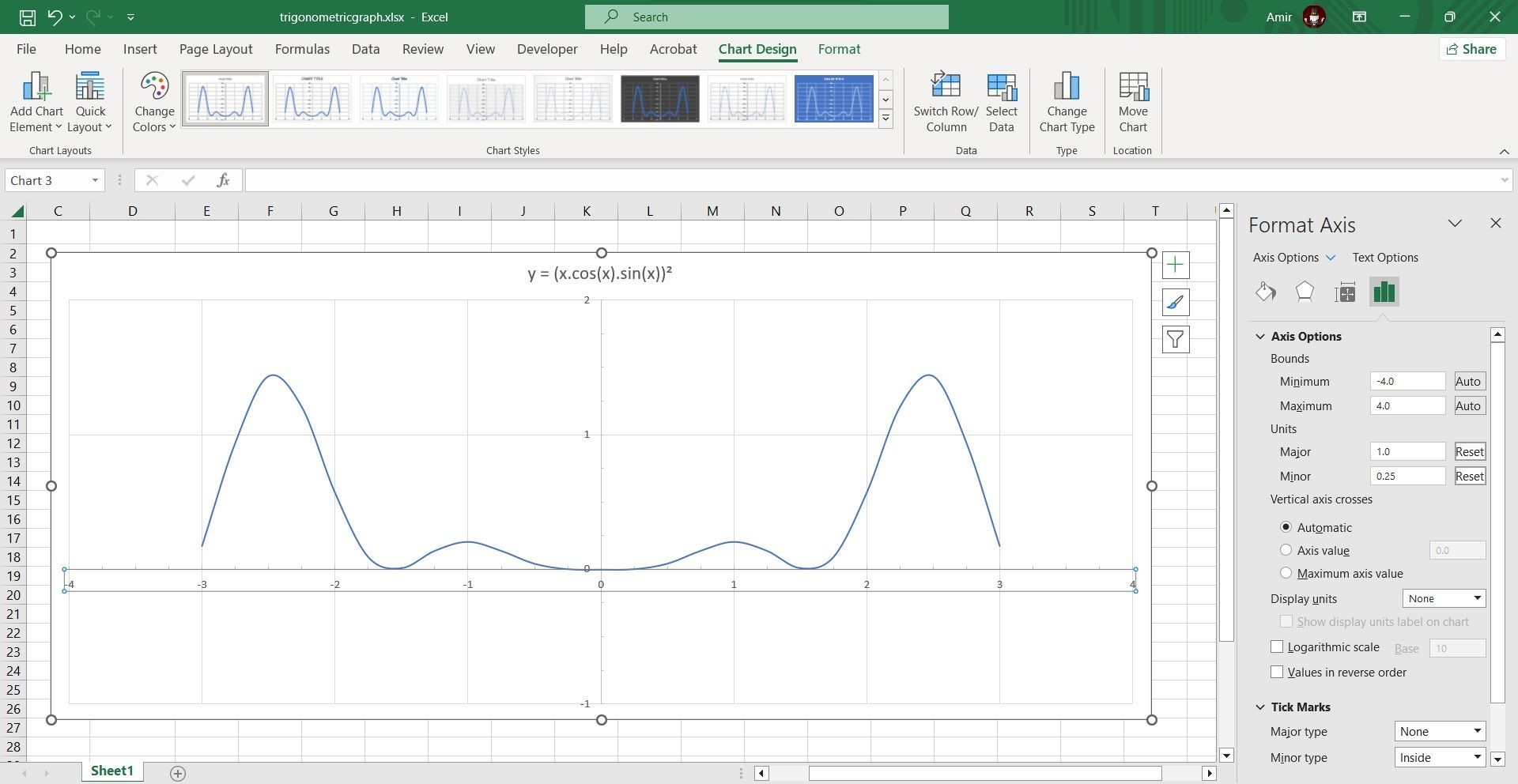 Định dạng trục trong biểu đồ Excel
Định dạng trục trong biểu đồ Excel
Nếu bạn nhìn kỹ vào biểu đồ của mình, bạn sẽ thấy rằng các đường lưới ngang và dọc không có cùng đơn vị. Dưới đây là cách bạn có thể sửa điều này:
- Nhấp vào biểu đồ để chọn nó.
- Nhấp đúp vào trục. Điều này sẽ mở Format Axis ở bên phải.
- Trong Format Axis, tìm Units dưới Axis Options và thay đổi Major và Minor.
- Chuyển đến Tick Marks và thay đổi Minor type thành loại bạn muốn.
Lặp lại quy trình tương tự cho trục còn lại và đảm bảo rằng bạn sử dụng cùng đơn vị lớn và nhỏ cho cả hai. Đồ thị của bạn sẽ trông gọn gàng hơn bây giờ.
II. Thêm Đường Lưới Nhỏ
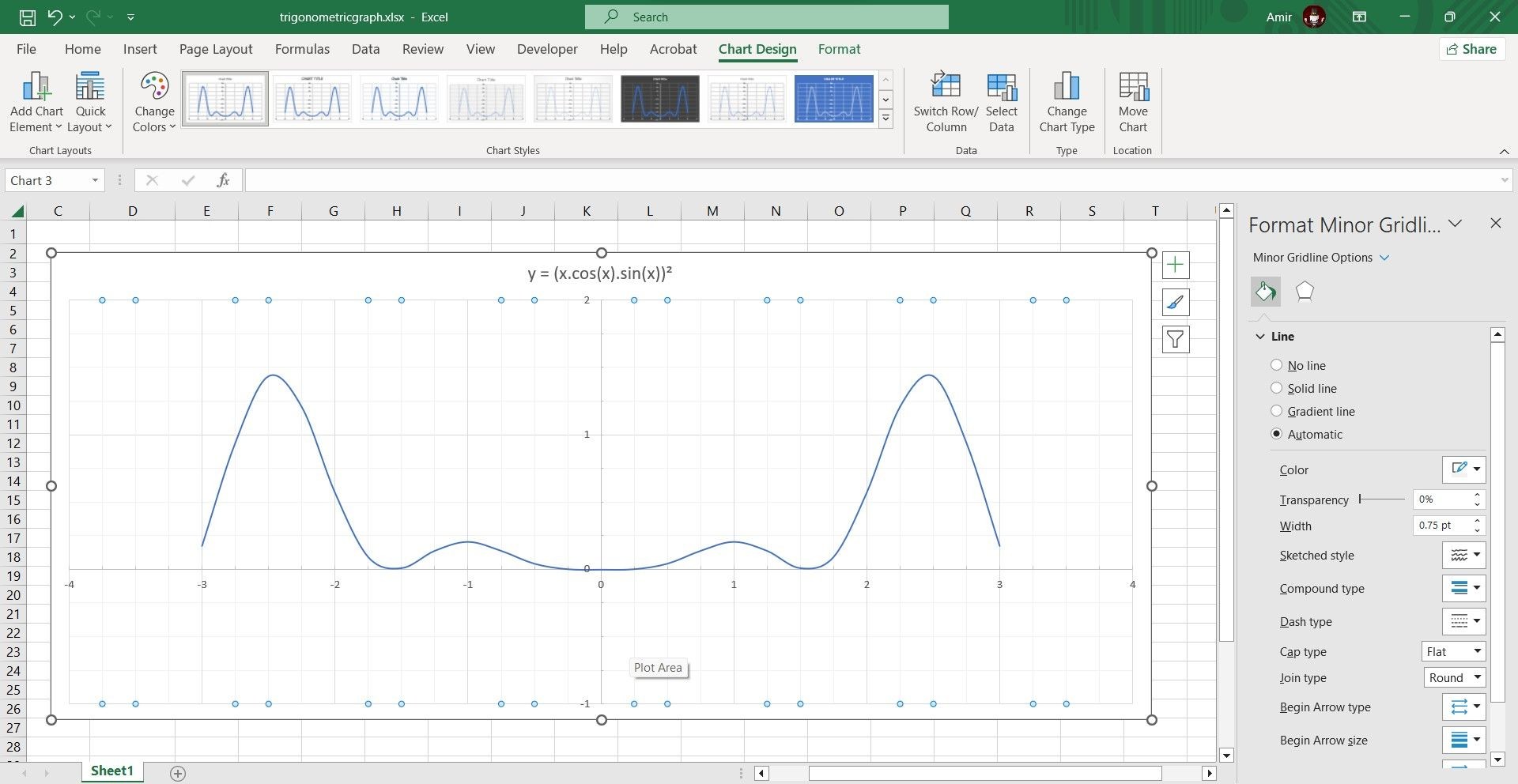 Thêm đường lưới nhỏ vào biểu đồ Excel
Thêm đường lưới nhỏ vào biểu đồ Excel
Bạn có thể thêm đường lưới nhỏ để làm cho đồ thị dễ đọc hơn. Để làm điều này, chỉ cần nhấp chuột phải vào trục và sau đó chọn Add Minor Gridlines. Lặp lại quy trình cho trục còn lại để thêm đường lưới ở đó. Sau đó, bạn có thể nhấp chuột phải vào trục và chọn Format Minor Gridlines để thay đổi giao diện của chúng.
III. Thêm Tiêu Đề Trục
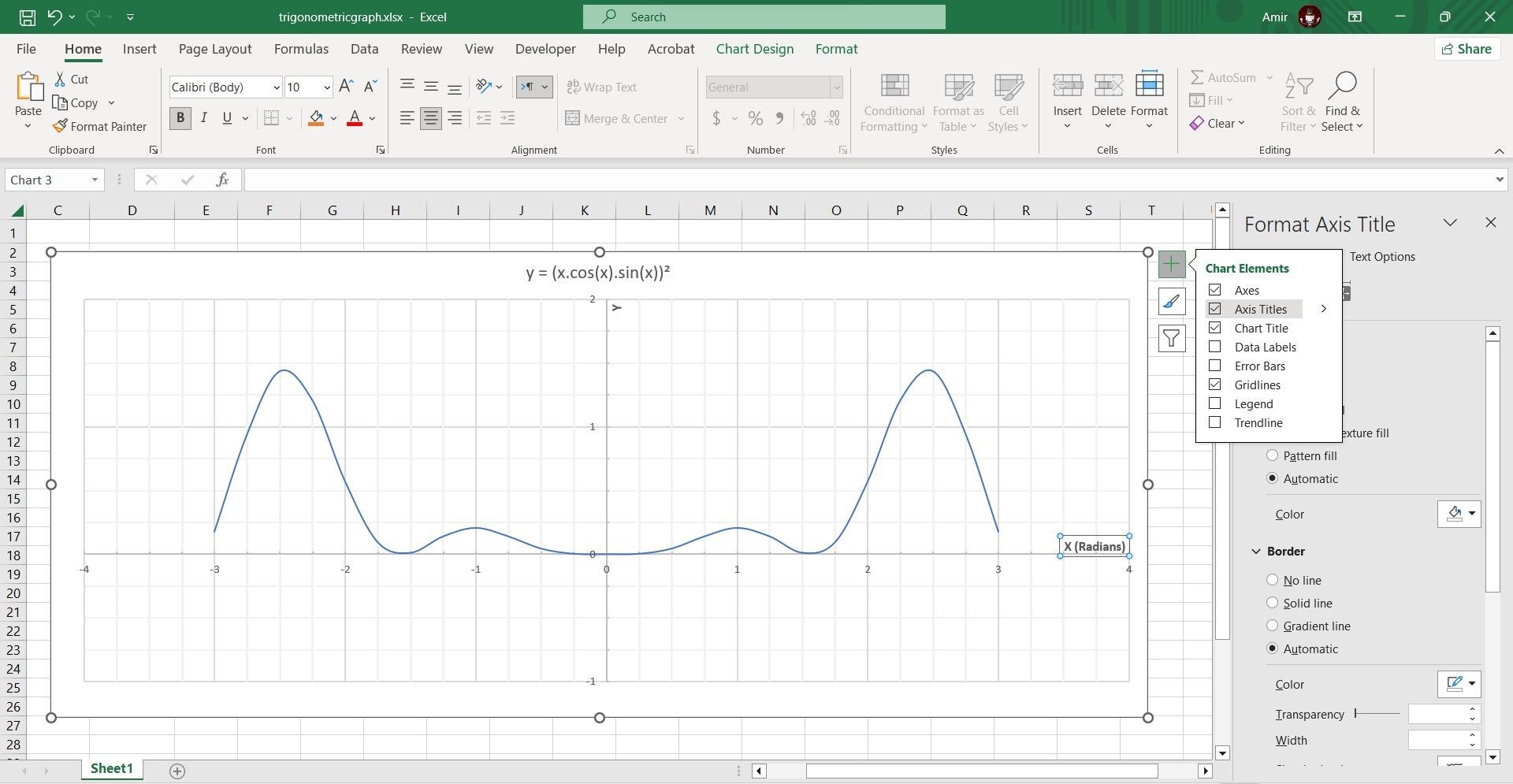 Tiêu đề trục trong biểu đồ Excel
Tiêu đề trục trong biểu đồ Excel
Mặc dù rõ ràng rằng trục ngang hiển thị giá trị X, nhưng bạn có thể thêm tiêu đề để chỉ rõ rằng các giá trị này là radian. Điều này giúp tránh nhầm lẫn với pi-radian.
- Chọn biểu đồ.
- Nhấp vào Chart Elements ở góc trên bên phải. Điều này được đánh dấu bằng dấu +.
- Chọn Axis Titles.
- Nhấp đúp vào tiêu đề trục và chỉnh sửa văn bản.
IV. Thêm Chú Thích Dữ Liệu
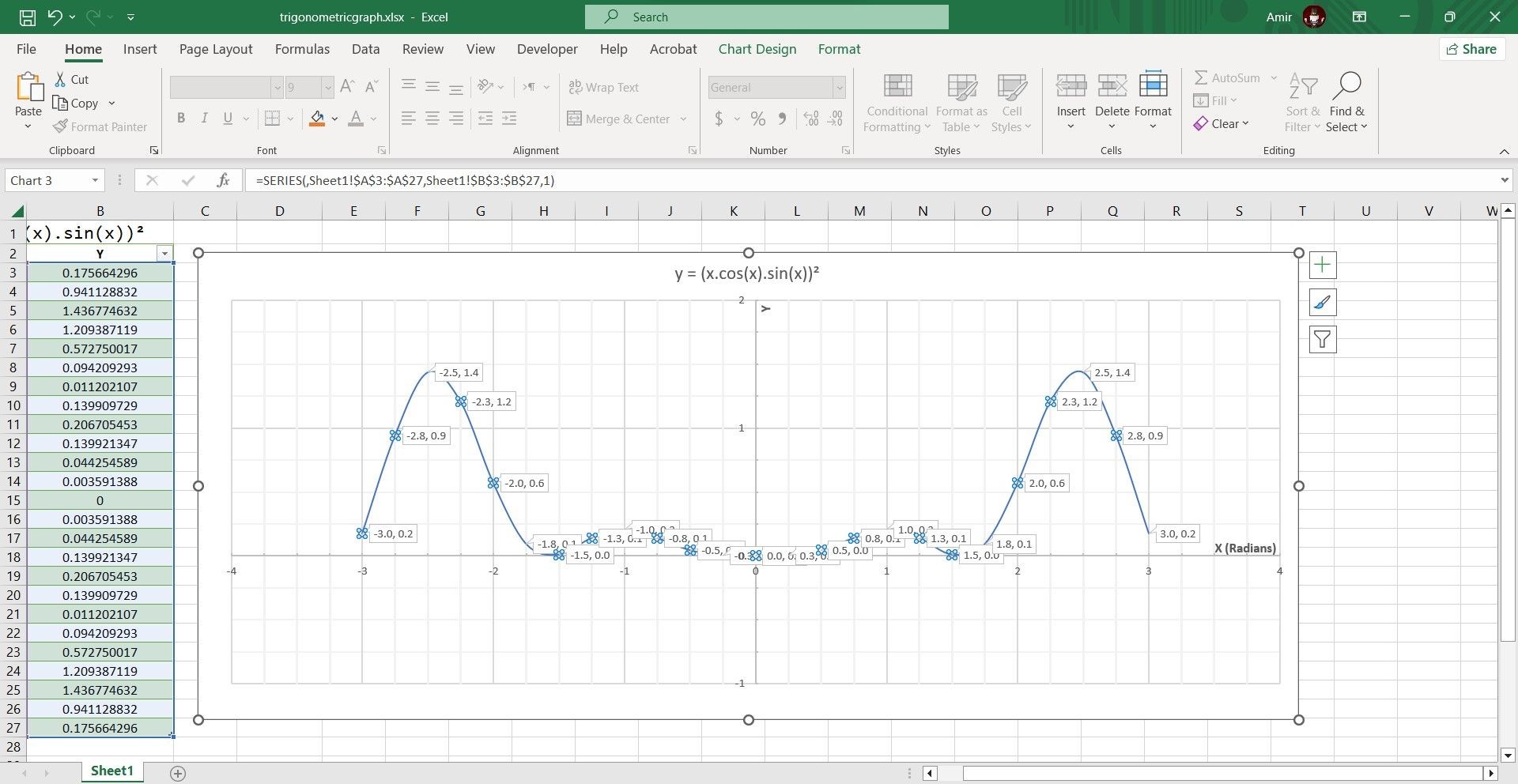 Thêm chú thích dữ liệu vào biểu đồ Excel
Thêm chú thích dữ liệu vào biểu đồ Excel
Cuối cùng, bạn có thể thêm chú thích để xác định các điểm tối thiểu và tối đa trên đồ thị của bạn. Dưới đây là cách bạn có thể làm điều đó:
- Chọn biểu đồ.
- Nhấp chuột phải vào đường series.
- Chuyển đến Add Data Labels và sau đó chọn Add Data Callouts.
Nếu một số chú thích dường như không cần thiết với bạn, bạn có thể chọn từng chú thích và sau đó nhấn Del trên bàn phím để xóa chú thích.
-
Tại sao tôi nên sử dụng Excel để vẽ đồ thị phương trình lượng giác?
Excel cung cấp các hàm lượng giác tích hợp sẵn và dễ sử dụng, giúp bạn dễ dàng tính toán và vẽ đồ thị phương trình lượng giác một cách chính xác. -
Làm thế nào để thay đổi giá trị X trong Excel?
Bạn có thể thay đổi giá trị X bằng cách chỉnh sửa giá trị đầu tiên hoặc thay đổi công thức tăng giá trị X trong ô đầu tiên. -
Có thể sử dụng thang pi-radian thay vì radian không?
Có, bạn có thể sử dụng hàm PI() trong Excel để nhân giá trị X với pi và tính toán giá trị Y theo thang pi-radian. -
Làm thế nào để làm cho đồ thị lượng giác trong Excel dễ đọc hơn?
Bạn có thể thêm đường lưới nhỏ, đặt đơn vị trục, thêm tiêu đề trục và chú thích dữ liệu để làm cho đồ thị dễ đọc và trình bày hơn. -
Tôi có thể tùy chỉnh biểu đồ Excel không?
Có, bạn có thể tùy chỉnh biểu đồ Excel theo nhiều cách khác nhau, bao gồm thay đổi màu sắc, kiểu đường, và thêm các yếu tố khác để làm cho biểu đồ trở nên trực quan hơn. -
Làm thế nào để thêm chú thích dữ liệu vào biểu đồ?
Bạn có thể thêm chú thích dữ liệu bằng cách nhấp chuột phải vào đường series và chọn Add Data Labels rồi Add Data Callouts. -
Tại sao việc hình dung phương trình lượng giác lại quan trọng?
Hình dung phương trình lượng giác giúp bạn hiểu rõ hơn về hành vi của phương trình, đặc biệt là với các phương trình phức tạp mà bạn không thể dễ dàng đoán được giá trị.
Kết Luận
Việc hình dung phương trình là rất quan trọng để hiểu rõ nó. Điều này đặc biệt đúng khi bạn đang xử lý các phương trình lượng giác phức tạp và không thể nhanh chóng đoán được giá trị. Không cần phải căng thẳng để tạo hình ảnh tinh thần về phương trình. Bạn có thể sử dụng Excel để vẽ đồ thị hàm lượng giác một cách hiệu quả.
Các yếu tố duy nhất mà bạn cần nhập thủ công là giá trị X bắt đầu và bước tăng. Từ đó, bạn có thể để Excel tự động điền các giá trị X. Nhờ vào các hàm lượng giác đa dạng của nó, bạn có thể dễ dàng chuyển đổi phương trình của mình thành công thức Excel và tính toán giá trị Y.
Khi cả giá trị X và Y đã được thiết lập trong bảng, việc vẽ đồ thị phương trình chỉ cần chọn dữ liệu và tạo biểu đồ điểm phân tán để hình dung nó. Để tìm hiểu thêm về Tạp Chí Mobile, hãy truy cập trang chủ của chúng tôi. Để khám phá thêm các mẹo hữu ích khác, hãy truy cập chuyên mục Mẹo.